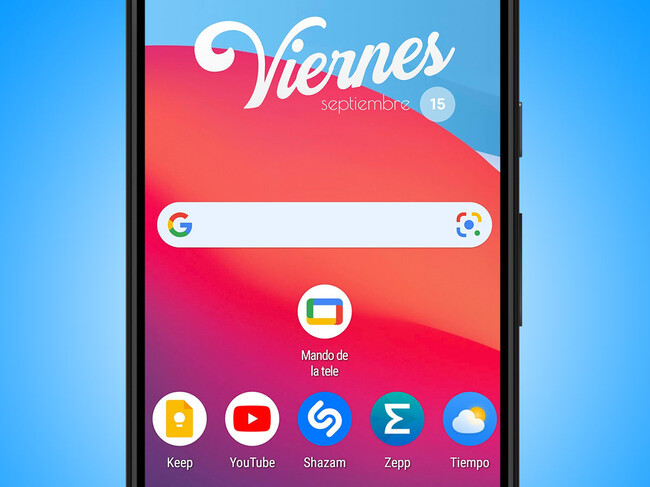
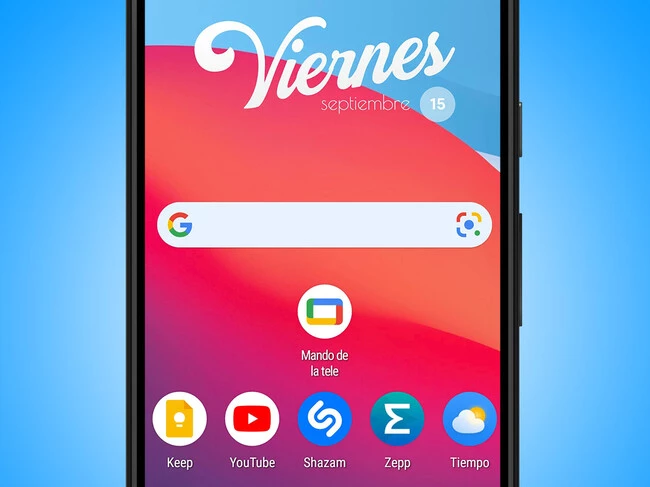
Google nos ha dado varias alternativas para usar el móvil como mando a distancia de la tele y sin embargo la que prefiero yo no es una de ellas: crear un atajo en la pantalla de inicio
Tengo una tele Android TV en la que el mando a distancia oficial funciona fatal y no parece que tenga solución, ni con un mando nuevo. Por eso, le he sacado un buen provecho a usar el móvil como mando a distancia, pues funciona más estable que el mando oficial.
Google nos ha dado varias formas de usar el móvil como mando a distancia para una tele Android TV: con Google TV, desde los ajustes rápidos, desde el nuevo widget de Google TV y desde Google Home y sin embargo mi preferido no está disponible: crear un acceso directo en la pantalla de inicio. Google no lo permite, pero podemos hacerlo de todos modos. Te contamos cómo.
Con Nova Launcher
Si usas Nova Launcher estás de enhorabuena pues el proceso de añadir un acceso directo al mando a distancia de Google TV es sencillo y rápido. Para hacerlo, necesitarás usar uno de los widgets de Nova Launcher: el widget de Actividad.
Las actividades de las aplicaciones Android son algo así como las pantallas que componen una aplicación y, en ocasiones, pueden lanzarse por separado para abrir un apartado concreto de la app en lugar de empezar "por el principio". La buena noticia es que Google TV tiene una actividad concreta para su mando a distancia que podemos lanzar directamente, sin root.
Lo único que tienes que hacer es abrir el selector de widgets de Nova Launcher (con un toque prolongado en la pantalla de inicio y luego eligiendo Widgets). Despliega entonces los widgets de Nova Launcher y elige Actividad.
Tardará un rato en cargar y después se te mostrarán todas las aplicaciones que tienes instaladas. Despliega Google TV y después toca en la llamada Google TV, con el siguiente texto:
com.google.android.apps.googletv.app.presentation.pages.device.DeviceNotificationActivity
Esto te va a crear un icono en la pantalla de inicio que de serie se llamará Google TV, aunque eres libre de hacer un toque prolongado, pulsar Editar y editarlo para cambiar el nombre (y llamarlo "Mando", por ejemplo). También puedes cambiar el icono por cualquier imagen que tengas en el móvil.
Es preciso recalcar que deberás tener configurado y emparejado Google TV con la tele de antemano para que este acceso directo funcione. Para hacerlo, abre Google TV normalmente y pulsa en el botón de Mando a distancia flotante. Emparejar una tele Android TV con el móvil es muy fácil y tan sólo implica escribir el código que se muestra en la tele en el móvil.
Con Activity Launcher
Si no usas Nova Launcher, una opción agnóstica que debería servirte para prácticamente cualquier launcher es Activity Launcher, disponible en Google Play. Activity Launcher es, como su nombre indica, una aplicación para lanzar actividades de otras aplicaciones (y no un launcher o lanzador de aplicaciones para Android).
Tras instalar Activity Launcher, ábrelo y espera a que termine de cargar, lo cual durará unos segundos. Cuando termine, encuentra Google TV en la lista y despliégalo. Deberás entonces encontrar la actividad llamada de la siguiente forma:
com.google.android.apps.googletv.app.presentation.pages.device.DeviceNotificationActivity
Cuando lo tengas, toca en el botón de menú a su derecha y elige Crear acceso directo, que te permitirá añadir el icono para abrir directamente esta actividad en tu página de inicio.
Activity Launcher crea un acceso directo con el icono de serie y el incomprensible nombre de la actividad, por lo que si tu launcher te permite editar los accesos directos, mejor. Por lo demás, aquí puedes ver lo bien que funciona el asunto.
Si lo prefieres, hay un modo adicional para poner el mando a distancia de Android TV en la pantalla de inicio de tu móvil: con el widget de Google TV. Lo malo del widget de Google TV, donde se incluye un icono para el mando a distancia, es que es más grande que un acceso directo y no queda muy bien si lo redimensionas. No obtante, es una opción más.
En Xataka Android | Si cancelaste tu cuenta de Netflix quizá tengas un botón inútil en tu Android TV: así puedes aprovecharlo
Ver todos los comentarios en https://www.xatakandroid.com
VER 1 Comentario